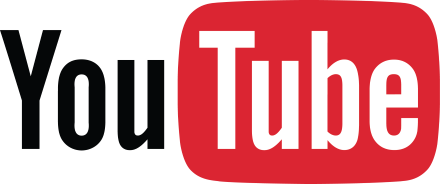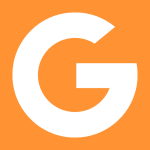
Наверняка многие пользователи уже успели столкнуться с таким приложением, как Google Pay, а для тех, кто еще не в курсе, сообщаем, что это — удобный сервис для оплаты чего-либо. К примеру, захотели вы сходить в магазин и купить продуктов, просто добавьте карту в приложение и оплачивайте товар смартфоном.
Несколько важных нюансов: смартфон должен иметь модуль NFC (с его помощью происходит передача данных), на устройство надо установить приложение Google Pay, а также добавить блокировку рабочего стола для защиты. Впрочем, обо всем по порядку.
Первым делом необходимо установить приложение на свой смартфон, а значит, нужно открыть Play Market. Надеемся, вы уже вошли в свой аккаунт Гугл, а если то сделайте это как можно скорее.
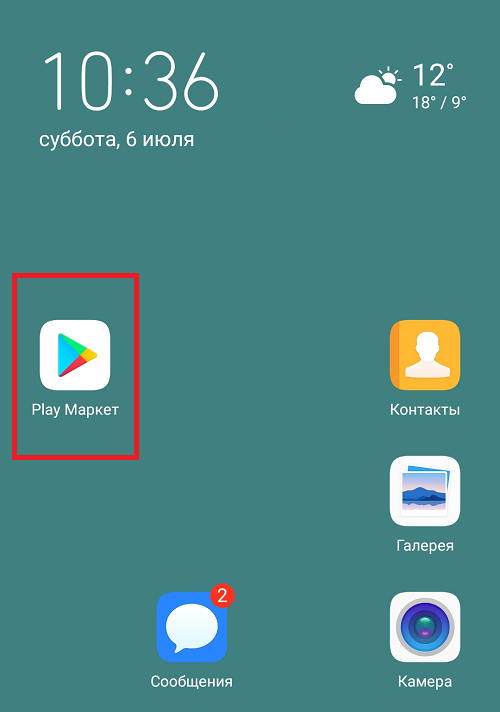
Укажите в поиске запрос «google pay» (без кавычек) и нажмите на клавишу ввода.
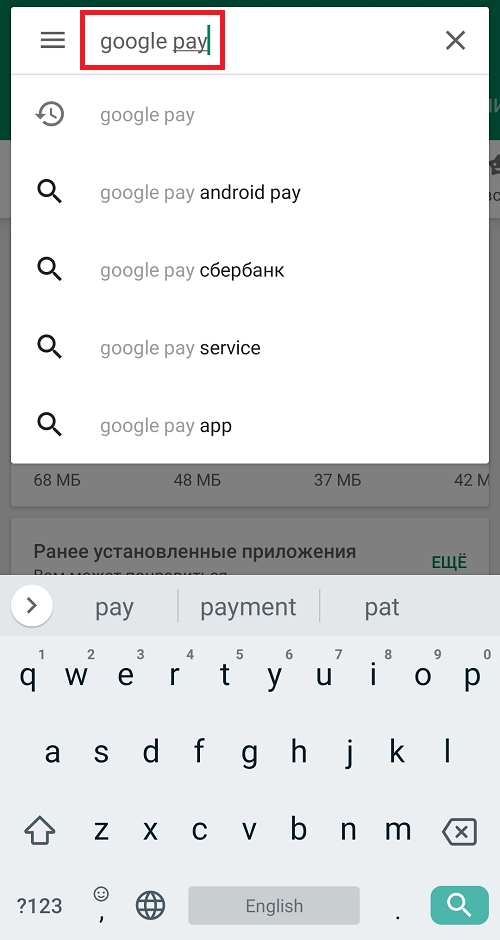
Список приложений — перед вами. Вам нужно приложение Google Pay (выделено на скриншоте ниже).
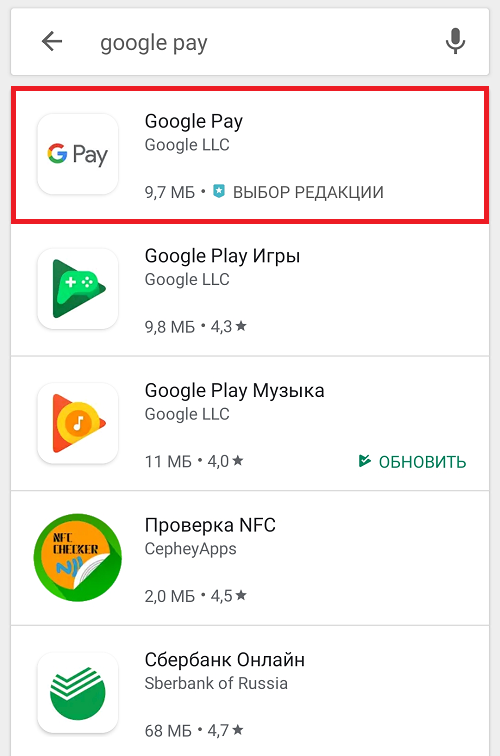
Далее устанавливаете его, нажав на крупную кнопку «Установить».
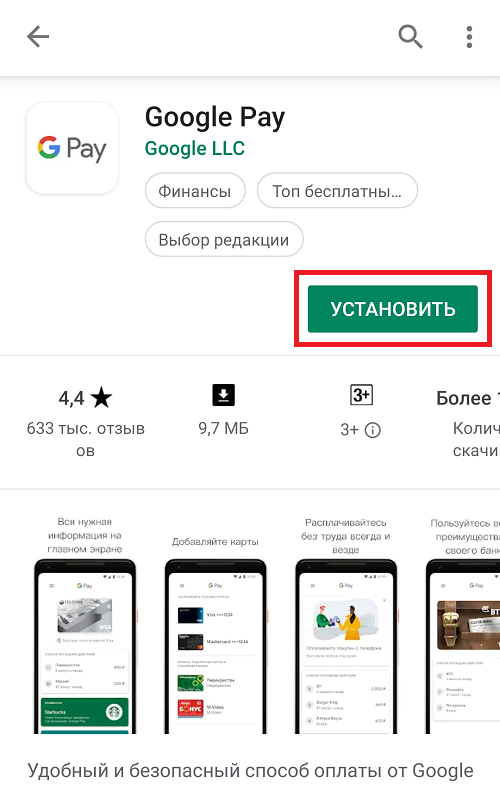
Важно напомнить, чтобы вы устанавливали Google Pay только из официального магазина Play Market, а не со сторонних ресурсов — кто знает, какие вредоносные файлы в них могут скрываться в последнем случае?
После установки запустите приложение.
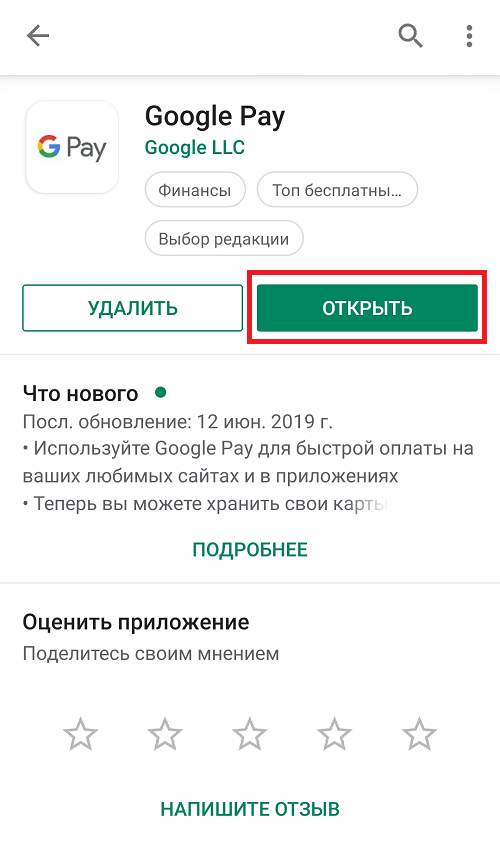
Откройте раздел «Оплата» и нажмите на кнопку «Способ оплаты».
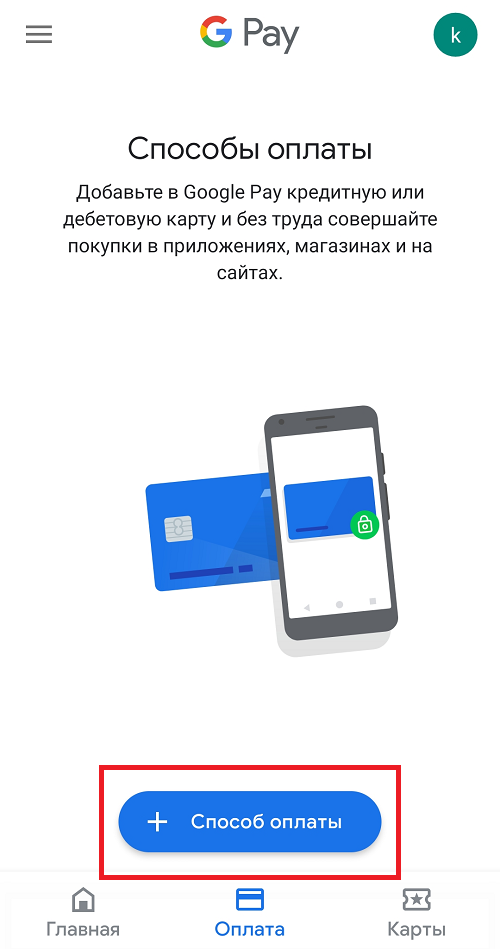
Далее укажите номер банковской карты, срок ее действия и код безопасности. Также приложение предлагает сфотографировать карту для удобства. Как действовать, решать вам. Также нужно указать свой номер телефона.
Прочтите и примите условия, предоставленные банком-эмитентом.
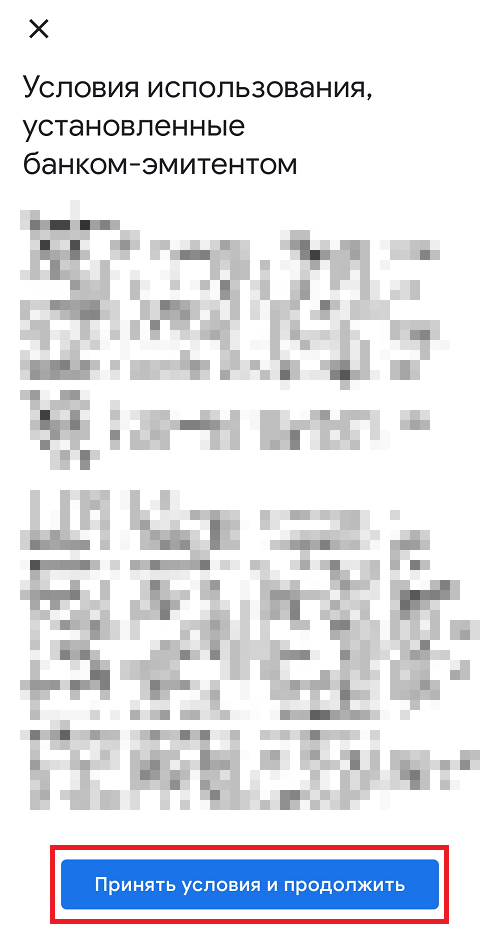
Карта проверяется.
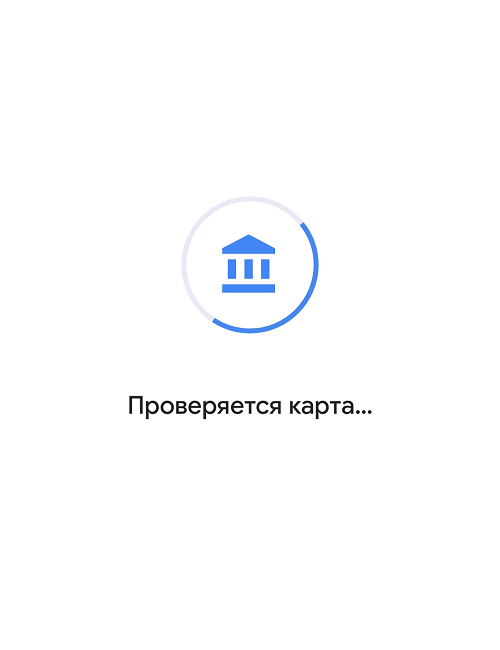
Если на вашем смартфоне включена защита рабочего стола, например, с помощью пароля, пин-кода или сканером отпечатка пальцев, вы увидите следующее:
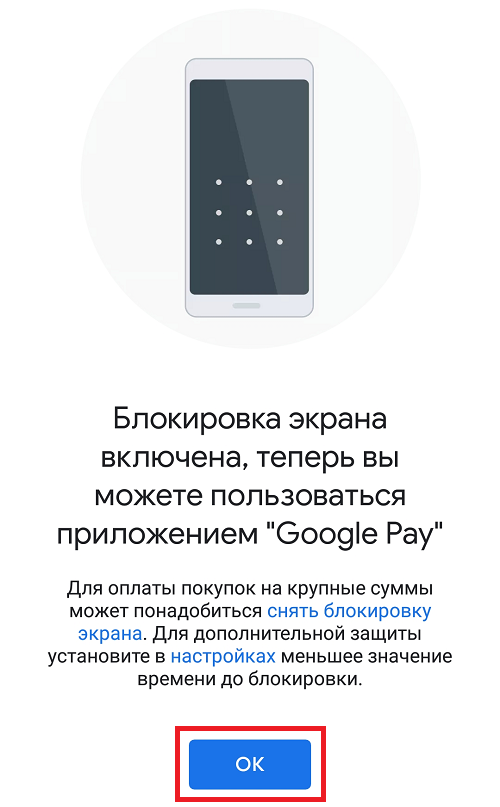
Ежели нет, система предложит вам установить защиту рабочего стола, в противном случае Google Pay работать не будет — это сделано в интересах пользователя, чтобы никто другой не смог перевести или потратить деньги с его счета. Поэтому установите защиту.
Далее подтвердите данные, указав код, который придет в СМС-сообщении на указанный ранее номер.

Готово.
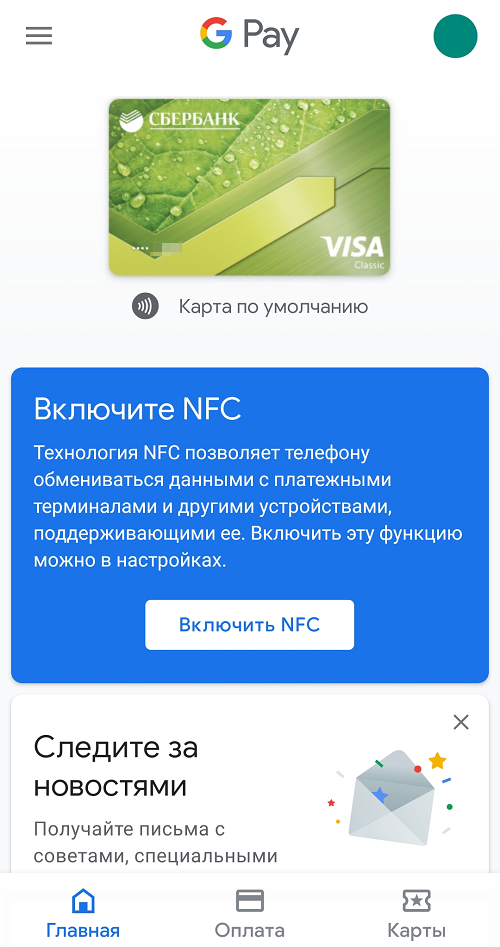
Для оплаты товара включите NFC.
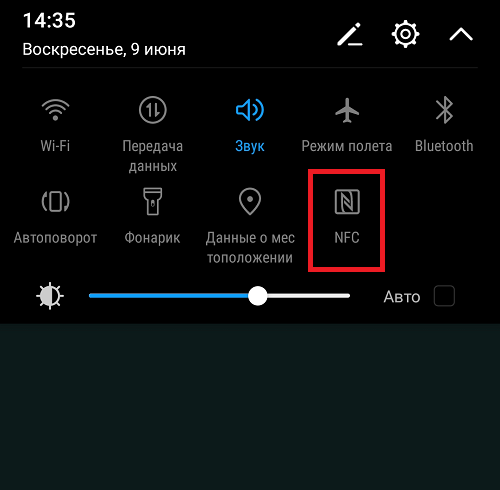
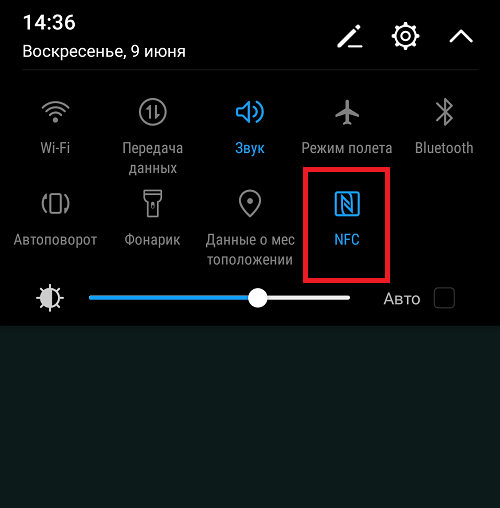
Далее разблокируйте экран смартфона посредством ввода пароля или сканером отпечатка пальцев, и поднесите смартфон задней частью к терминалу оплаты (в этом месте обычно расположен модуль NFC внутри корпуса смартфона).
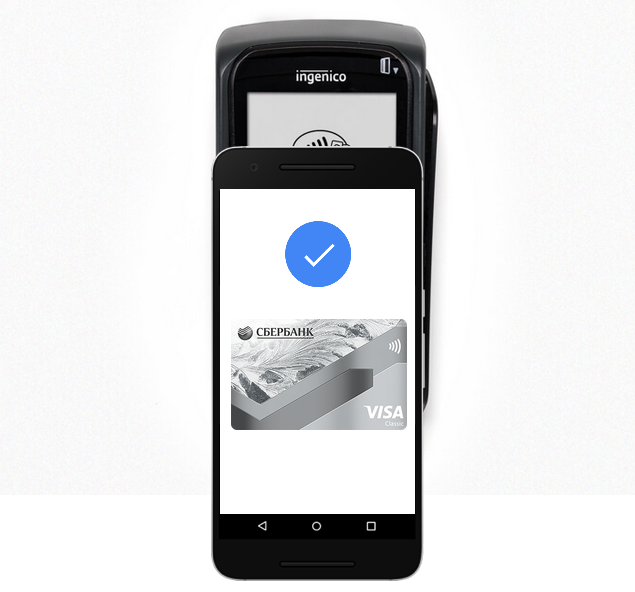
Дождитесь появления галочки и соответствующего уведомления. Без разблокировки экрана оплата не производится, хотя в сети можно найти сообщения об обратном. Мы пытались произвести оплату с заблокированным экраном, но ничего не получилось. И хорошо — это ведь дополнительная защита.